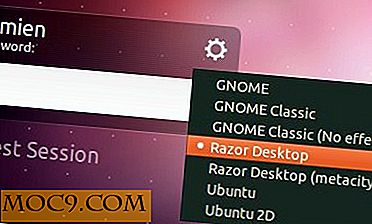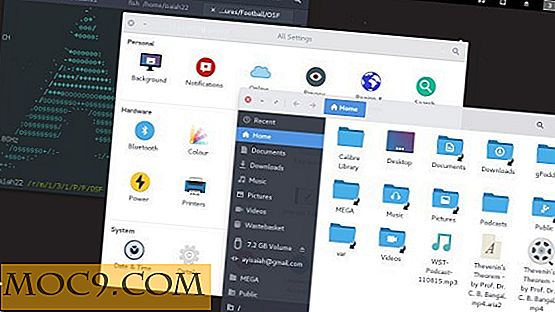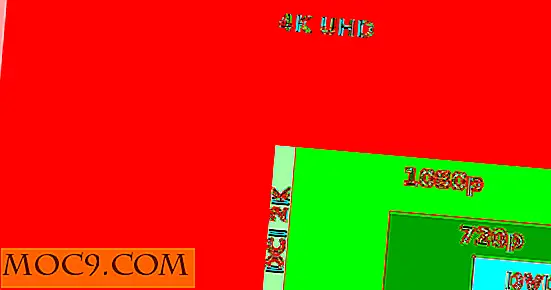Cách gửi SMS từ PC của bạn [Android]
Những gì tôi thấy là một nhiệm vụ bất tiện là gửi tin nhắn văn bản khi tôi đang sử dụng máy tính của mình vì tôi phải rời mắt khỏi máy tính, mở khóa điện thoại, nhập tin nhắn và gửi tin nhắn. Tôi thực sự muốn có một cách tôi có thể trực tiếp gửi tin nhắn từ máy tính của tôi mà không cần trực tiếp sử dụng điện thoại của tôi.
May mắn thay, bây giờ có một cách để tất cả những freaks máy tính để gửi một tin nhắn. Miễn là bạn có thiết bị Android, bạn có thể sử dụng ứng dụng để gửi tin nhắn văn bản bằng máy tính của mình.
Gửi tin nhắn văn bản từ máy tính của bạn
Để gửi tin nhắn văn bản từ máy tính của bạn, bạn sẽ sử dụng một ứng dụng có tên MightyText. Ứng dụng này có sẵn miễn phí và không chỉ cho phép bạn gửi tin nhắn. Đây là cách bạn có thể sử dụng nó:
1. Đi đến cửa hàng Google Play và tải xuống và cài đặt MightyText trên thiết bị Android của bạn.
2. Khởi chạy ứng dụng khi nó đã được cài đặt.
3. Trên màn hình đầu tiên của ứng dụng, bạn sẽ thấy một nút nói “Complete Setup.” Chạm vào nó để tiếp tục với quy trình cài đặt.

4. Trên màn hình theo sau nó sẽ hỏi bạn xem nó có thể truy cập vào Google App Engine trong tài khoản của bạn hay không. Nhấn “OK”.

5. Bây giờ bạn sẽ ở bước cuối cùng, nơi bạn có thể thấy một URL mà bạn cần phải nhập vào một trình duyệt web trên máy tính của bạn. Nhập URL vào trình duyệt và nhấn Enter.

6. Bạn sẽ cần phải đăng nhập bằng tài khoản Google mà bạn sử dụng trên thiết bị Android của mình.
7. MightyText sau đó sẽ hỏi bạn xem nó có thể sử dụng tài khoản Google của bạn để đồng bộ hóa tin nhắn văn bản của bạn hay không. Nhấp vào “Cho phép”.

8. Bây giờ bạn sẽ ở trên màn hình nơi bạn có thể xem tất cả các tin nhắn văn bản có sẵn trên thiết bị của mình. Tại đây bạn có thể đọc tin nhắn cũ, gửi tin nhắn mới và thực hiện nhiều việc khác.
Vì chúng tôi muốn gửi tin nhắn văn bản mới, hãy nhấp vào “Tin nhắn mới” trong bảng điều khiển bên trái.

9. Trong cửa sổ soạn thư, nhập tên hoặc số bạn muốn gửi tin nhắn, nhập tin nhắn vào nội dung tin nhắn, sau đó nhấp vào biểu tượng mũi tên để gửi.

10. Bạn sẽ thấy một cái gì đó giống như hình ảnh sau khi tin nhắn đã được gửi đi.

11. Bạn đã gửi thành công tin nhắn văn bản từ máy tính của bạn với sự trợ giúp của thiết bị Android của bạn.
Về mặt kỹ thuật, những gì xảy ra ở đây là MightyText chỉ hoạt động như một cây cầu để cho phép bạn gửi một tin nhắn từ máy tính của bạn. Tin nhắn thực được gửi từ thiết bị Android của bạn. Do đó, người nhận của bạn sẽ thấy số điện thoại di động thực tế của bạn chứ không phải số dịch vụ SMS dựa trên web.
Phần kết luận
Có khả năng gửi tin nhắn văn bản ngay từ máy tính giúp bạn tránh khỏi sự phiền phức khi di chuyển giữa máy tính và thiết bị Android của bạn. Nó làm cho việc gửi tin nhắn văn bản thuận tiện hơn nhiều.



![Bạn sẽ mô tả trạng thái quảng cáo trực tuyến như thế nào? [Chúng tôi yêu cầu bạn]](http://moc9.com/img/__image1.png)